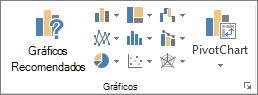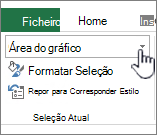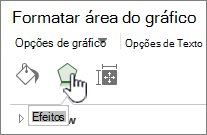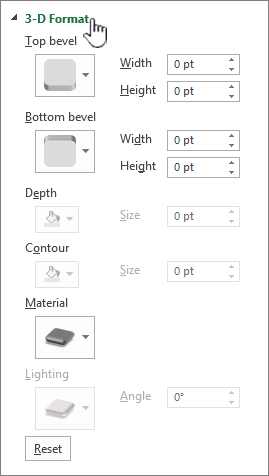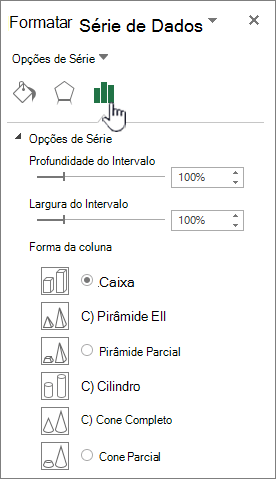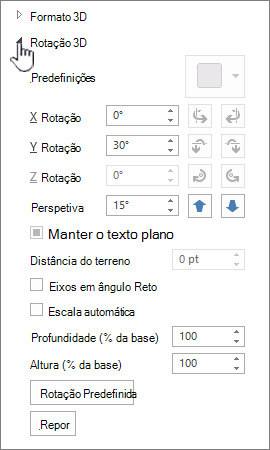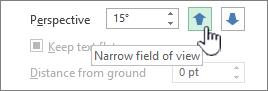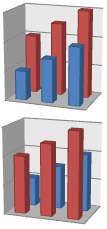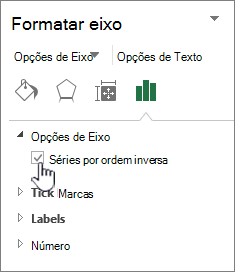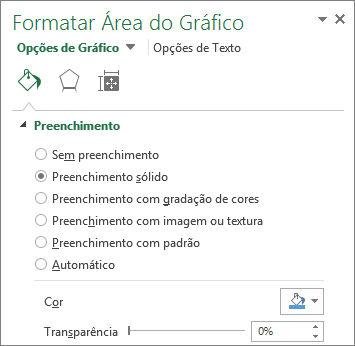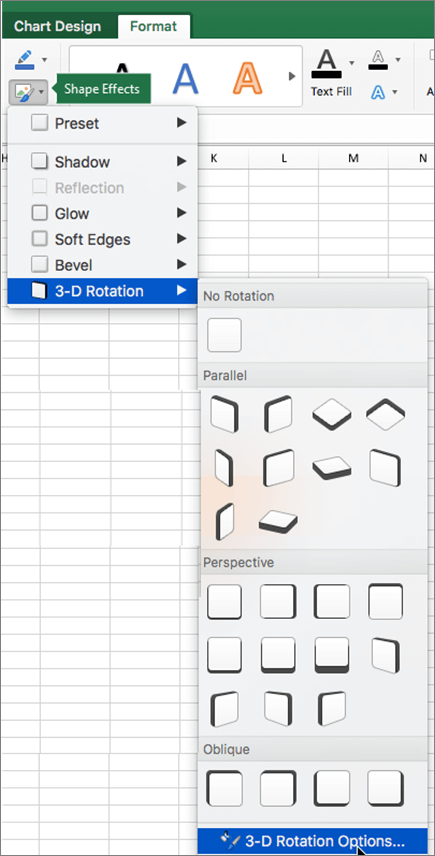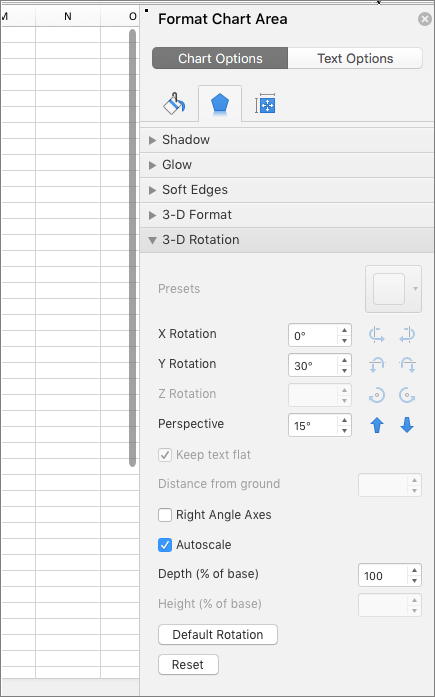Para facilitar a leitura de um gráfico 3D, como uma coluna 3D, uma linha 3D ou um gráfico de superfície 3D, pode alterar o formato 3D, a rotação e o dimensionamento do gráfico.
Para gráficos que apresentam elementos de gráfico em 3D sem utilizar um terceiro eixo de profundidade (como um circular em 3D, uma barra em 3D ou uma área empilhada num gráfico 3D), pode alterar o formato 3D dos elementos do gráfico 3D. No entanto, as opções de rotação e dimensionamento 3D não estão disponíveis para os elementos individuais do gráfico — pode alterar a rotação 3D e o dimensionamento apenas para todo o gráfico.
Se os marcadores de dados mais pequenos estiverem ocultos atrás dos maiores num gráfico 3D, pode inverter a ordem das série de dados que estão desenhadas no gráfico ou pode utilizar transparência para melhorar a visibilidade de todos os marcadores de dados.
Notas:
-
Os exemplos aqui apresentados são do Excel, embora os gráficos também estejam disponíveis no Word, PowerPoint e Outlook. Se estiver a utilizar um destes programas, as funcionalidades são as mesmas, mas podem existir ligeiras diferenças ao aceder aos gráficos iniciais.
Criar um gráfico 3D
-
Na folha de cálculo, selecione as células que contêm os dados que pretende utilizar para o gráfico.
-
No separador Inserir , clique em Gráficos se apenas vir o ícone ou clique num gráfico que pretenda utilizar.
Também pode clicar no ícone Ver todos os gráficos no canto inferior direito da secção Gráficos. Esta ação abre a caixa de diálogo Gráfico, onde pode escolher qualquer tipo de gráfico. Normalmente, cada categoria mostra 2D e 3D. Selecione uma.
Alterar o formato 3D dos elementos do gráfico
-
Num gráfico 3D, clique no elemento do gráfico, como barras ou linhas, que pretende alterar o formato 3D ou faça o seguinte para selecioná-lo a partir de uma lista de elementos do gráfico.
-
Clique num gráfico.Esta ação apresenta as Ferramentas de Gráfico, adicionando os separadores Estrutura e Formatar .
-
No separador Formatar, no grupo Seleção Atual, clique na seta junto à caixa Elementos de Gráfico e, em seguida, clique no elemento de gráfico que pretende utilizar.
-
-
Atalho de teclado Pode, em vez disso, clicar no elemento de gráfico para o qual pretende alterar o formato 3D e, em seguida, premir Ctrl+1. Continue com o passo 3.
-
No grupo Seleção Atual , clique em Formatar Seleção.
-
Clique em Efeitos, clique em Formato 3D e, em seguida, selecione uma ou mais das seguintes opções.
-
Clique em Bisel superior ou Bisel inferior e, em seguida, clique no formato de bisel que pretende utilizar.
Nas caixas Largura e Altura , selecione o tamanho do ponto que pretende utilizar.
-
Clique em Material e, em seguida, clique no efeito que pretende utilizar.
Nota: A disponibilidade destas opções depende do elemento de gráfico que selecionou. Algumas opções apresentadas nesta caixa de diálogo não estão disponíveis para todos os gráficos.
As definições nesta caixa de diálogo funcionam no elemento de gráfico que selecionar. Se escolher todo o gráfico, este cria molduras, enquanto que, se escolher uma série de dados, só funciona nos elementos dessa série.
-
Alterar a profundidade e o espaçamento num gráfico 3D
Pode alterar a profundidade do gráfico em gráficos 3D com eixos, a profundidade de intervalo em gráficos de perspetiva 3D e a largura da diferença em gráficos de barras ou colunas 3D.
-
Clique no gráfico 3D que pretende alterar.
-
No menu Formatar , clique em Série de Dados Selecionada.
-
No separador Formatar Série de Dados , clique em Opções de Série e, em seguida, selecione as opções de profundidade e largura que pretende utilizar.
Nota: A disponibilidade destas opções depende do elemento de gráfico que selecionou. Algumas opções apresentadas nesta caixa de diálogo não estão disponíveis para gráficos.
Alterar a rotação de um gráfico 3D
-
Clique na área do gráfico 3D que pretende rodar ou selecione Área do gráfico na lista Elementos do gráfico em Seleção Atual no separador Formatar.
-
Atalho de teclado Pode, em vez disso, clicar na área do gráfico e, em seguida, premir Ctrl+1. Continue com o passo 3.
-
No separador Formatar Área do Gráfico , clique em Efeitos e, em seguida, clique em Rotação 3D.
-
Efetue um ou mais dos seguintes procedimentos:
-
Para alterar a rotação, clique no grau de rotação que pretende nas caixas Rotação X e Rotação Y .
Nota: Os gráficos podem ser rodados em torno dos eixos horizontais e verticais, mas nunca à volta do eixo de profundidade. Por conseguinte, não pode especificar um grau de rotação na caixa Z .
-
Para alterar o campo de vista no gráfico, clique no grau de perspetiva que pretende na caixa Perspetiva ou clique nos botões Campo estreito de vista ou Alargar campo de vista até alcançar o resultado pretendido.
Nota: Algumas opções apresentadas nesta caixa de diálogo não estão disponíveis para gráficos. Não pode repor as opções que alterou para definições anteriores.
-
Alterar a escala de um gráfico 3D
Pode alterar a escala de um gráfico 3D ao especificar a sua altura e profundidade como uma percentagem da base do gráfico.
-
Clique na área do gráfico 3D que pretende alterar ou selecione Área do gráfico na lista Elementos do gráfico em Seleção Atual no separador Formatar.
-
Atalho de teclado Pode, em vez disso, clicar na área do gráfico e, em seguida, premir Ctrl+1. Continue com o passo 3.
-
Na caixa de diálogo Formatar Área do Gráfico , clique em Rotação 3D.
-
Nas propriedades rotação 3D , efetue um dos seguintes procedimentos:
-
Para alterar a profundidade do gráfico, especifique a percentagem de profundidade na caixa Profundidade (% da base ).
-
Para alterar a profundidade e a altura do gráfico, desmarque a caixa de verificação Dimensionamento Automático e, em seguida, especifique a percentagem de profundidade e altura que pretende nas caixas Profundidade (% da base) e Altura (% da base ).
-
Para utilizar uma vista de eixos em ângulo reto, selecione a caixa de verificação Eixos de Ângulo Reto e, em seguida, especifique a percentagem de profundidade pretendida na caixa Profundidade (% da base ).
-
Inverter a ordem das séries de dados num gráfico 3D
Pode alterar a ordem de representação das séries de dados para que os marcadores de dados 3D grandes não bloqueiem os mais pequenos.
-
Num gráfico, clique no eixo de profundidade ou selecione Eixo de profundidade na lista Elementos do gráfico em Seleção Atual no separador Formatar.
-
No separador Formatar, no grupo Seleção Atual, clique em Formatar Seleção.
-
Na categoria Opções do Eixo , em Opções do Eixo, selecione a caixa de verificação Séries por ordem inversa .
Utilizar transparência num gráfico 3D
Embora a transparência possa ser utilizada em gráficos 3D e 2D, é especialmente útil em gráficos 3D onde os marcadores de dados maiores podem ocultar os mais pequenos.
-
Num gráfico 3D, clique na série de dados ou ponto de dados que pretende tornar transparente ou selecione uma série de dados na lista Elementos do gráfico em Seleção Atual no separador Formatar.
-
Atalho de teclado Pode, em vez disso, clicar no elemento de gráfico para o qual pretende alterar o formato 3D e, em seguida, premir Ctrl+1. Continue com o passo 3.
-
No separador Formatar, no grupo Seleção Atual, clique em Formatar Seleção.
-
Clique em Preenchimento & Linha, clique em Preenchimento e, em seguida, clique em Preenchimento sólido, Preenchimento com gradação de cor ou Preenchimento com imagem ou textura.
-
Clique e escolha uma cor se quiser alterar as cores do elemento.
-
Clique na alça na barra Transparência e, em seguida, deslize a percentagem de transparência que pretende utilizar.
Saiba como pode alterar a rotação ou uma perspetiva de um gráfico 3D em Word para Mac, PowerPoint para Mac e Excel para Mac.
Nota: As capturas de ecrã no procedimento seguinte foram efetuadas no Excel, embora a funcionalidade seja a mesma no Word e no PowerPoint.
-
Clique no gráfico e, em seguida, clique no separador Formatar no friso.
-
Clique em Efeitos de Forma, clique em Rotação 3D e clique em Opções de Rotação 3D.
-
No painel Formatar Área do Gráfico , na secção Rotação 3D , faça o seguinte:
-
Para alterar a rotação, nas caixas Rotação X e Rotação Y , introduza o grau de rotação.
-
Para alterar a perspetiva, na caixa Perspetiva , introduza o grau de perspetiva que pretende. Também pode utilizar as setas
-